Nem mér a Google Analytics-em! Mit csináljak???
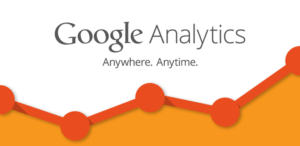
Nem látom a Google Analytics-ben a forgalmat.
WordPresst használsz, feltelepítettél egy Google Analytics kezelő plugint, pl.: Google Analyticator vagy éppen az All in one SEO pack beépített Google Settings -> Google Analytics ID-t (itt kell megadni a mérőkód azonosítóját) használod.
Megvan minden, és mégsem működik az analytics, telnek múlnak a napok, de nem mér, nem látsz változást.
Hmm, valamit elrontottam a plugin telepítésnél, vagy ennyire nem kiváncsiak a honlapomra, vagy valami más lenne a probléma?
Nem, a hiba nem a Te készülékedben van!
Sajnos előfordul, hogy a pluginok a háttérben, a kódban összeakadnak, és nem a megfelelő, kívánt működést produkálják.
1) Lehetséges, hogy egyszerre két pluginben is megadtad a weboldaladhoz tartozó google analytics mérőkódot, és ez már éppen elég ahhoz, hogy megakadjon a működés.
2) De az is lehetséges, hogy csak egy plugint használsz, látod is az oldal forráskódjában (a weboldalon a fehér sávban jobb klikk -> oldal forrásának megtekintése) a mérőkódot (keresés vagy ctrl + f – itt elkezded beírni a mérőkódot pl.: UA-XXXXX és látod, hogy szerepel-e a forráskódban az analytics mérőkódod) és ott van, és mégsem működik.
Na bumm, most akkor rossz a plugin??? Igen, lehet, de az is lehet, hogy javascriptek, vagy más kódok összeakadtak, nem megfelelő sorrendben futottak le és máris nem működik.
3) De az is lehetséges, hogy az oldal forrását, ha megnézed (lásd a 2. pontban, hogy kell megnézni) nem is találod benne a mérőkódot. Na, akkor ott már nagyobb gubanc van.
Sajnos nem minden plugin (bővítmény) kompatibilis a másikkal, amit sokszor nem követ hibajelzés sem.
Mit tehetsz ilyenkor?
Először is, ne ess kétségbe! Van megoldás!
Lépj be valami úton-módon a tárhelyedre. Cpanelen keresztül, vagy total commander, filezilla, stb. teljesen mindegy. A lényeg, hogy lásd a fájlokat, amik a weboldaladhoz tartoznak.
Megvan?
Akkor keresd meg a ../wp-content/themes/a_honlapodon_hasznalt_sablon/header.php fájlt.
Másold át a saját számítógépedre. Lehetőség szerint olyan helyre, ahol meg is találod. 🙂
Most keresd meg a fájlt a saját gépeden, nyisd meg a fájlt. Megvagy? Rendben, akkor folytassuk.
Jelentkezz be a google analytics fiókodba. Ha több honlapod is van, annak a honlapnak az adatait jelenítsd meg, ahol nem működik a mérés.
Jobb felül, a SÚGÓ mellett kattints az ADMINSZTRÁLÁS címkére.
A megnyíló képernyőn megjelenik 3 oszlop – FIÓK, TULAJDON, MEGTEKINTÉS.
Válaszd a TULAJDON .js Követési adatok menüpontot.
Itt megjelenik a követési azonosítód – UA-XXXXXXXX-X, ha lejjebb görgetsz, találsz egy szép kis kódot, ami kb. így néz ki (legalábbis jelenleg, azért jelenleg, mert ez időnként módosul, ahogy az analyticset fejlesztik a google emberei):
<script type=”text/javascript”>
var _gaq = _gaq || [];
_gaq.push([‘_setAccount’, ‘UA-XXXXXXXX-X’]);
_gaq.push([‘_trackPageview’]);
(function() {
var ga = document.createElement(‘script’); ga.type = ‘text/javascript’; ga.async = true;
ga.src = (‘https:’ == document.location.protocol ? ‘https://ssl’ : ‘http://www’) + ‘.google-analytics.com/ga.js’;
var s = document.getElementsByTagName(‘script’)[0]; s.parentNode.insertBefore(ga, s);
})();
</script>
Ettől a kódtól működik a mérés az oldaladon.
Na, most ezt a kódrészletet bemásoljuk az előbb megnyitott header.php fájlba.
Keresd meg a header.php fájlban a </head> tag-et. Figyelj arra, hogy két ilyen címke van <head> és </head>, csak egy /-jel a különbség, de ez nagyon fontos. A / -jeles, tehát a </head> elé fogjuk beszúrni az előbb kimásolt kódunkat.
De ha a <body> (itt viszont a /-jel nélküli kell) címke után szúrod be a kódot, ott is működni fog.
De csak az egyik helyre illeszd be a kódot!
Oké, kódot bemásoltad, mentsd el a header.php fájlt. Majd ezt az elmentett fájlt másold vissza ftp-n keresztül a helyére (../wp-content/themes/a_honlapodon_hasznalt_sablon/header.php). Meg fogja kérdezni, hogy felülírod-e a fájlt. Igen, felülírod.
Ezután lecsekkolhatod, hogy az oldal forrásában is megjelent-e az analytics kód. Ha mégsem jelent meg, akkor lehethogy nincs jogosultságod felüírni a fájlokat a tárhelyeden. Ez gyorsan ellenőrizhető. Nézd meg a header.php fájl módosítási dátumát, ha eltér a most éppen aktuális időtől (tehát amikor átmásoltad a fájlt), akkor sajnos nincs jogosultságod felülírni a fájlt. Ebben az esetben beszélj a rendszergazdáddal, vagy a tárhelyedet karbantartó ügyfélszolgálattal, hogy adjanak Neked írási jogot a fájlok felülírásához, módosításához.
Ha ezzel megvan, a wp-admin felületén kikapcsolhatod azokat a pluginokat (sőt törölheted is) amit a google analytics miatt szedtél csak le. És ha valahova még beírtad az analytics mérőkódot, tehát UA-XXXXXXXX-X, akkor onnan vedd ki, mert a header.php-ba másolt kóddal most már tutira működni fog.
Miért jó ez Neked?
Minél több plugin van a weboldaladon, annál lassabb az oldal. Amit lehet, programsort, bármit, érdemes közvetlenül kódban elhelyezni és nem az admin felületen működtetni.
Tehát, gyorsabb weboldal.
Másrészről működő google analytics mérés. Rövid időn belül (oldal látogatottság függvénye, 1-2 óra, 1 nap) megjelennek a grafikonon a látogató számok. Végülis ezt akartuk, nem? 🙂
Szeretnél azonnal értesülni a friss blogbejegyzésekről email-ben? Iratkozz fel: ITT!
Amennyiben hasznosnak találtad a cikket, kérlek oszd meg ismerőseiddel is, a cikk alján található gombok valamelyikével! Köszönöm!
Jó munkát és sok látogatót kívánok! 🙂
Kép forrása: http://insights.qunb.com/google-analytics-tip-choosing-a-great-goal
Posted on: 2014-01-20, by : Cser Hajni
